

By ジーナバロウ, Last updated: December 1, 2017
「サムスンギャラクシーS8で重要な写真をいくつか失いましたが、その中にはバックアップがありません。 私はサードパーティのソフトウェアを使用してそれらを回復できると私の同僚から言われました。 何のための最良のツールです サムスンギャラクシーフォトリカバリ? ありがとう! "
ビデオガイド:サムスンギャラクシーフォトツールを適用する方法パート1。 それはサムスン銀河の写真の回復のために可能ですか?パート2。 どのツールを使用するのですか?パート3。 サムスンギャラクシーフォトリカバリダウンロードツールを使用する方法パート4。 結論
サムスン銀河の写真の回復無料のダウンロードツールは、このビデオに表示されている、お客様はサムスンの写真をこのビデオを見ることで戻って得ることができるので、クリックして見てみませんか?
写真を失うことは、記憶を失うことを意味します。 今日の世代と技術では、モバイルデバイスがフォトアルバムに取って代わりました。 スマートフォンのカメラを使用して、以前のような複雑な方法を使わずに毎日の思い出をスマートフォンに保存するため、Samsung Galaxy S8は高品質のカメラを搭載した新しいモデルシリーズを誇りにしています。
しかし、近代的なデバイスがどれほど近代的であっても、依然として最も一般的な質問のように扱われるべき問題があります サムスンギャラクシーフォトリカバリ。 はい。さまざまな理由により、Android搭載デバイスのデータ損失率が急速に高まっています。 以下のいずれかになります。
場合によっては、当社はお客様にサムスン銀河の写真の回復の懸念のための最高の無料のソリューションを提供します。

はい! 現時点で確実な唯一のことは、これらの失われたまたは削除された写真を復元する大きな可能性があるということです Samsungのデバイス。 写真が保存された場所(SD /メモリーカード、内蔵メモリーなど)によって異なります。
デフォルトでは、写真は内部メモリに保存され、後でそれを設定して外部SDカードに保存してより多くのスペースを確保できます。 今、写真がギャラクシーフォンの内部メモリから削除されると、完全に消えてしまうのではなく、読めないデータになってしまいます。
これらの写真を読むことができなくなると、新しい写真を上書きして同じフォルダに保存することができます。 この間、お客様は サムスンギャラクシーフォトリカバリのダウンロード サードパーティ製のプログラムを使用します。
みんなが読んでいる:
オンラインで利用可能な多くのプログラムの中には、その約束に忠実に現れ、その有効性が実証されたプログラムがあります。 サムスンのデータ復元 このプログラムが提供するすべての傑出した機能のためにサムスンギャラクシーフォトリカバリー無料ダウンロードのための最良のソリューションです。 ここには、 FoneDog Toolkit - Androidデータ復元:
FoneDogツールキット - Android Data Recovery、 画面上のガイドに従うだけで自分でやることができ、初心者にも最適なクリックスルー環境で開発されているため、専門家の助けは必要ありません。
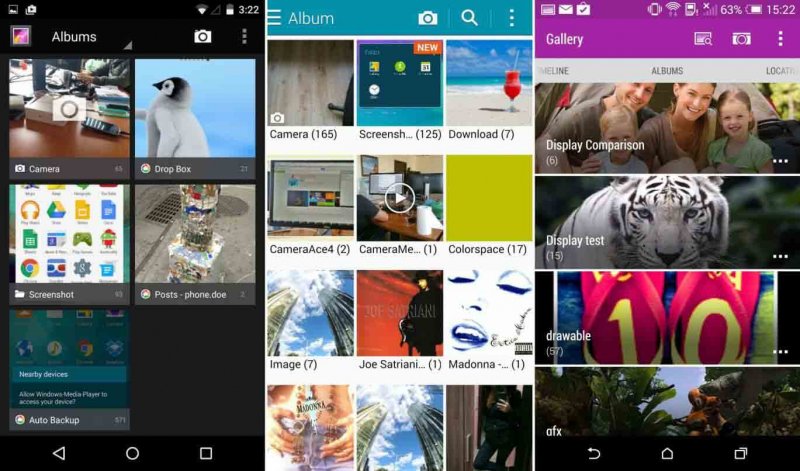 サムスンギャラクシーの写真の回復
サムスンギャラクシーの写真の回復
サムスンギャラクシーフォトリカバリを開始する準備ができたら、サムスン銀河写真回復無料ダウンロードツールを見つけて、プログラムをダウンロードしてコンピュータにインストールし、以下のガイドを参照してください。
お使いのコンピュータで、オンラインでFoneDog Toolkitを検索してください.Android Data Recoveryは、Samsung Galaxy Photo Recoveryのダウンロードツールで、画面の指示に従って、ダウンロードとインストールの手順に従います。
プログラムが正常にインストールされたら、メインメニューに移動して次の手順に進みます。

FoneDog - サムスンギャラクシーフォトリカバリ - Step1
次のステップは、USBケーブルを使ってSamsung Galaxy S8電話機をコンピュータに接続することです。 接続が完了したら、ソフトウェアによって接続が自動的に検出されるまで待ちます。
注意: これが初めての場合は、携帯電話をコンピュータに接続した後、特別なドライバをインストールすることをお勧めします。
リカバリを続行する前に インストールを完了する方法については、それぞれの手順を参照してください。
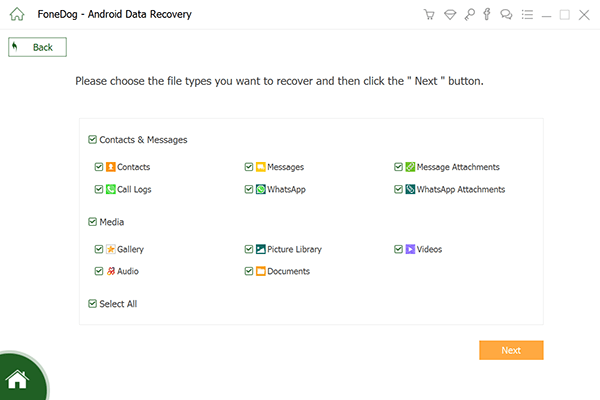
Samsung Galaxyをコンピュータに接続する - Step2
これで、Galaxy S8でUSBデバッグを有効にする必要があります。 USBデバッグは、USB経由でAndroidとコンピュータ間の接続だけのモードであり、移動に危害や危険の任意のフォームを引き起こすことはありません。 Samsung Galaxy S8でUSBデバッグを有効にするには、以下の手順に従います。
最後にUSBデバッグが有効になったら、コンピュータ画面で[OK]をクリックします。

サムスンギャラクシーのUSBデバッグを許可する - Step3
ギャラクシーS8がプログラムによって最後に検出されたときSamsung photo galaxy recovery free - FoneDog。
次に、別のウィンドウが表示され、回復するファイルタイプを選択するよう指示されます。 メディア上の適切なフォルダを選択して、次" 続ける。
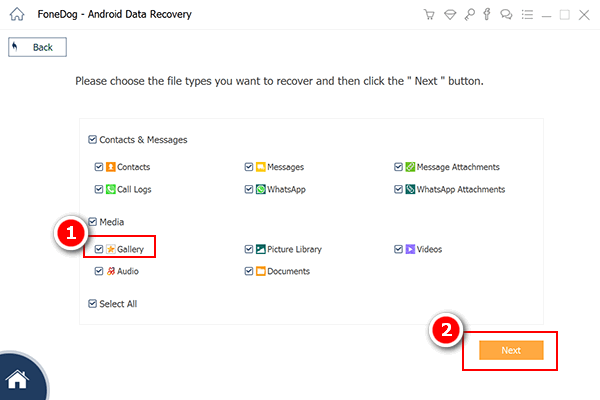
サムスンギャラクシーのスキャンする写真を選択 - Step4
FoneDog Toolkit - Androidデータ復元 削除または失われた写真をデバイスの内部/外部メモリ内に取り込むために、デバイス全体をスキャンします。
このプロセスは深いスキャンを実行するので実際には時間がかかりますが、同じウィンドウでその進行状況を確認できます。 スキャンが終了するか、完了すると、Samsung Galaxy S8内のすべてのファイルを見ることができます。
より速いリカバリのために、「削除されたアイテムだけを表示する」を切り替えて、検索範囲を絞り込むことができます。 すべてのファイルカテゴリは左側にありますが、右側に1つずつプレビューできます。
[メディア]カテゴリで選択し、復元する写真にマークを付けます。すべての写真を保存するためにコンピューターに新しいフォルダーを作成することを忘れないでください。次に、[回復する"ボタンを押してください。
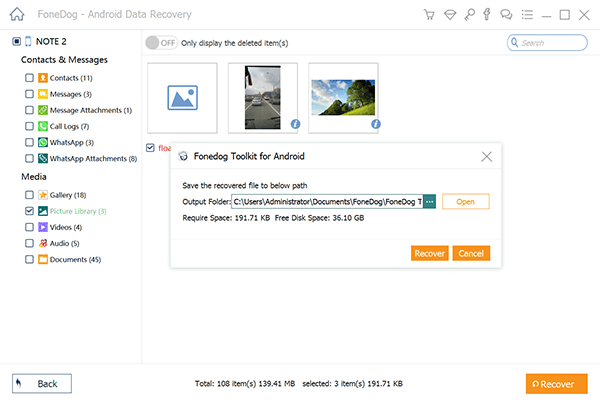
サムスンギャラクシー - Step5から削除された写真を回復
最後に FoneDog Toolkit - Androidデータ復元 のための最高のソフトウェアです サムスンギャラクシーフォトリカバリ。 無料トライアルを今すぐダウンロードして、自分でプログラムをテストすることができます!
コメント
コメント
人気記事
/
面白いDULL
/
SIMPLE難しい
ありがとうございました! ここにあなたの選択があります:
Excellent
評価: 4.6 / 5 (に基づく 75 評価数)